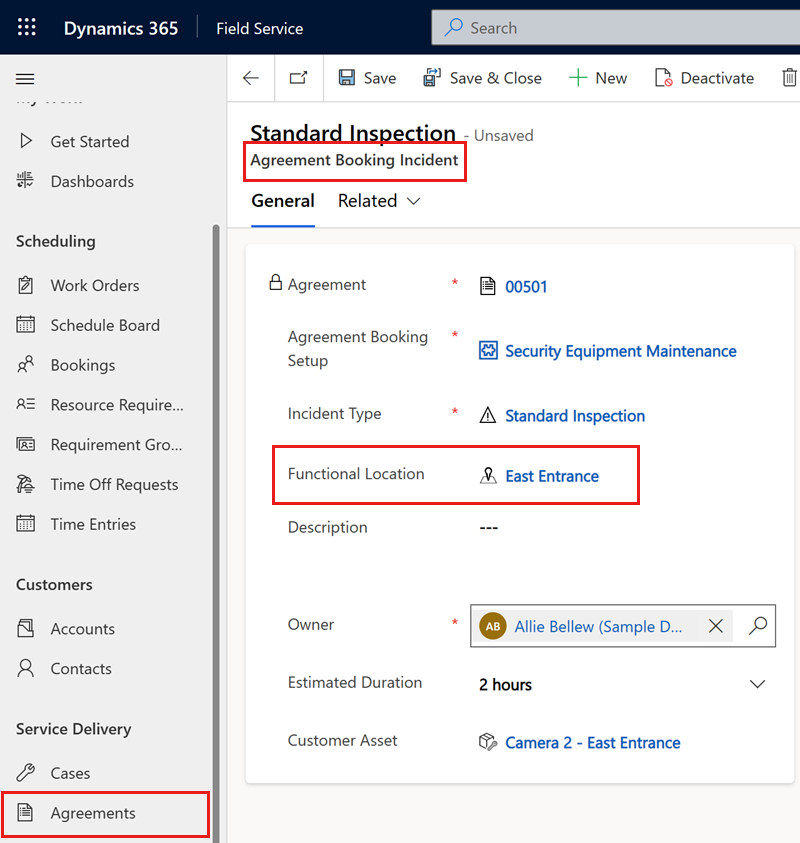Créer des postes techniques
Les organisations de service après-vente collaborent avec des clients qui ont des chantiers vastes ou complexes, comme un entrepôt ou un immeuble de bureaux à plusieurs étages. Les techniciens ne peuvent pas perdre de temps à chercher un chantier. Ils doivent savoir exactement où aller pour effectuer leur travail. C’est l’objectif du poste technique sur un ordre de travail.
Dans Field Service, les postes techniques vous permettent de spécifier des sites de travail granulaires et hiérarchiques. Par exemple, la relation suivante représente l’emplacement d’une imprimante nommée « Cpte-10 » au troisième étage du bâtiment A sur le campus d’un client :
- Campus
- Bâtiment A
- Étage 3
- Imprimante Cpte-10
- Étage 3
- Bâtiment A
Conditions préalables
Créer un poste technique
Dans Field Service, sélectionnez la zone Service. Sous Clients, sélectionnez Comptes, puis ouvrez un enregistrement de compte de service.
Sélectionnez l’onglet Actifs et emplacements.
Cliquez sur les points de suspension (...), puis sélectionnez Nouvel emplacement.
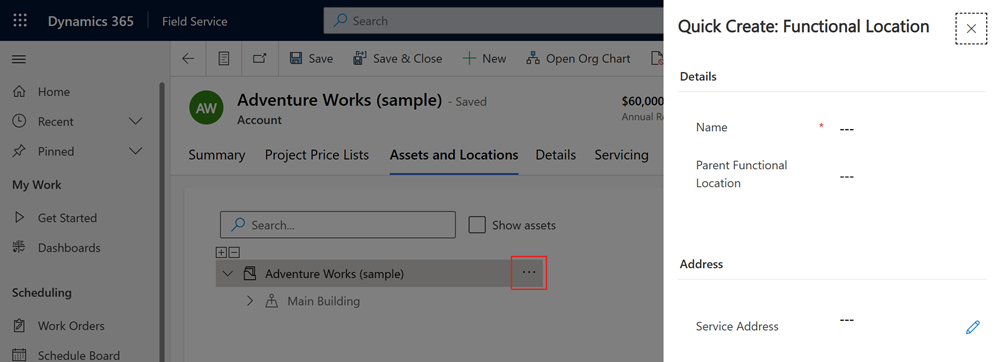
Entrez un Nom et une Adresse de service.
Facultatif :
- Si cet emplacement fait partie d’une hiérarchie, saisissez son Emplacement fonctionnel parent. Vous pouvez ignorer cette étape et faire glisser le poste à sa place dans une hiérarchie existante ultérieurement.
- Choisissez un Type d’emplacement fonctionnel qui vous aide à catégoriser les emplacements du même type. Par exemple, des entrepôts ou des immeubles de bureaux.
- Entrez un Centre de coûts pour les factures liées à un emplacement.
- Notez une adresse e-mail pour la bonne personne de contact de l’emplacement.
- Définissez une d+Date d’ouverture pour indiquer quand un emplacement a ouvert pour la première fois.
- Sélectionnez Fuseau horaire principal pour l’emplacement.
Sélectionnez Enregistrer.
Le nouveau poste apparaît dans la liste. Vous pouvez le faire glisser dans une hiérarchie existante selon vos besoins.
- Vous ne pouvez pas faire glisser un sous-composant d’actif vers un poste technique différent du poste technique de l’actif des parents. Un disque dur et l’ordinateur dont il fait partie ne peuvent pas être situés à des endroits différents.
- Si vous faites glissez un sous-composant sous un nouveau parent avec un poste technique différent, le nouveau poste technique du parent remplace le poste technique d’origine de l’actif. Si vous déplacez un écran d’un ordinateur du bâtiment A vers un ordinateur du bâtiment B, l’écran prend l’emplacement de l’ordinateur du bâtiment B.
Sélectionnez un emplacement dans la liste pour afficher les informations le concernant.
Créer et attribuer des types de postes techniques
Utilisez les types d’emplacements fonctionnels pour regrouper les emplacements. Les types d’emplacements fonctionnels vous permettent d’appliquer rapidement des modèles de propriété à un groupe d’emplacements.
Dans Field Service, sélectionnez la zone Paramètres, puis sélectionnez Types d’emplacement fonctionnels.
Sélectionnez Nouveau.
Saisissez un Nom pour le type d’emplacement fonctionnel.
Sélectionnez Enregistrer.
Ajouter des actifs à un poste technique
Les actifs du client peuvent être associés à un poste technique pour aider les techniciens sur le terrain à les trouver.
Sous l’onglet Actifs et emplacements, sélectionnez l’option Afficher les actifs pour afficher la liste des actifs associés à chaque poste technique. Plusieurs comptes peuvent être associés à une hiérarchie de poste technique.
Sélectionnez un poste technique, puis sélectionnez les points de suspension (...).
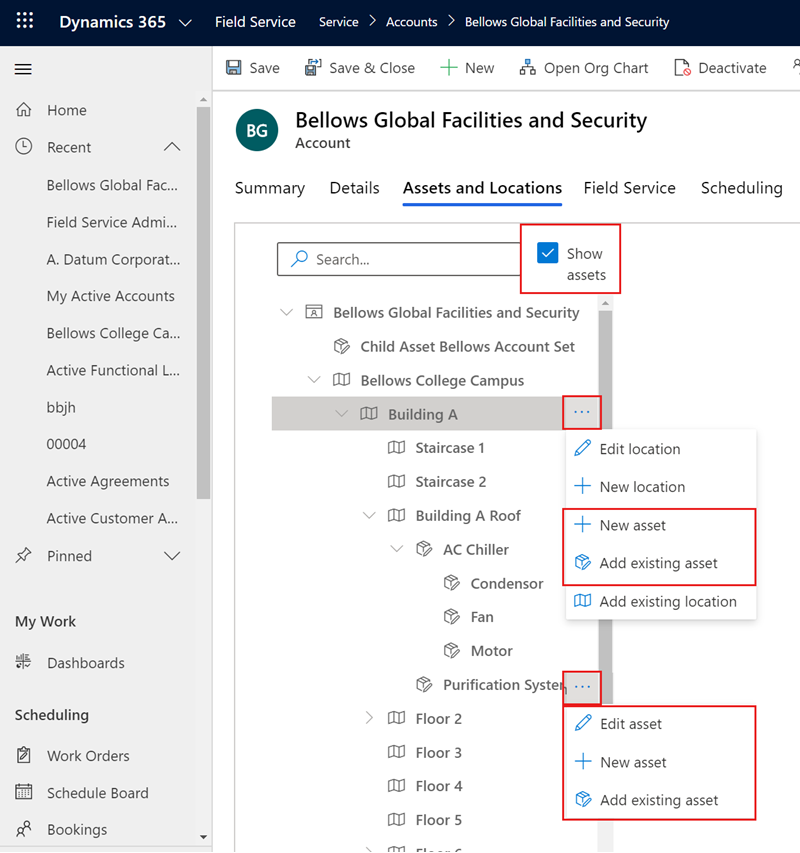
Ajoutez un actif client au poste :
Pour associer un actif client existant au poste, sélectionnez Ajouter un actif existant. Recherchez et sélectionnez un actif. Si l’actif n’existe pas encore, sélectionnez Nouvel actif client pour le créer et l’ajouter au poste technique.
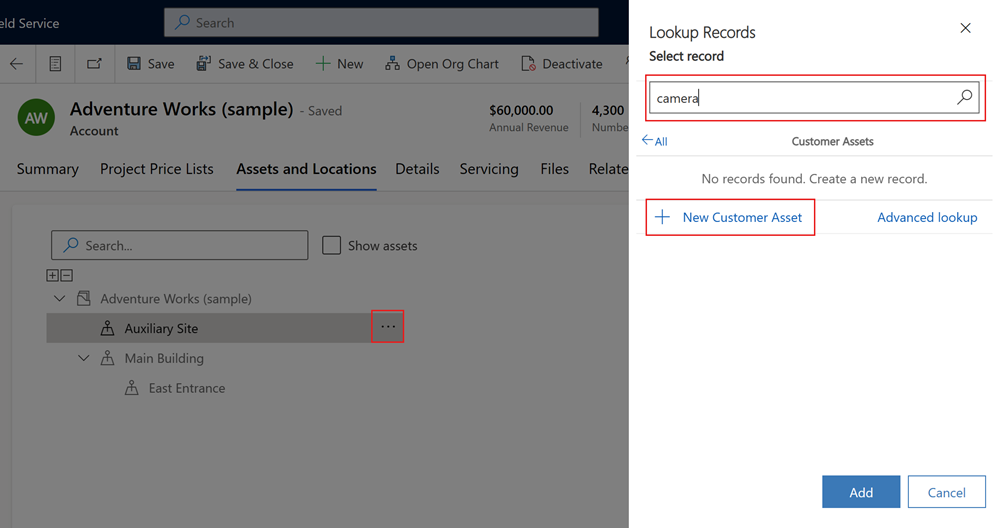
Pour créer un actif client, puis l’associer au poste, sélectionnez Nouvel actif.
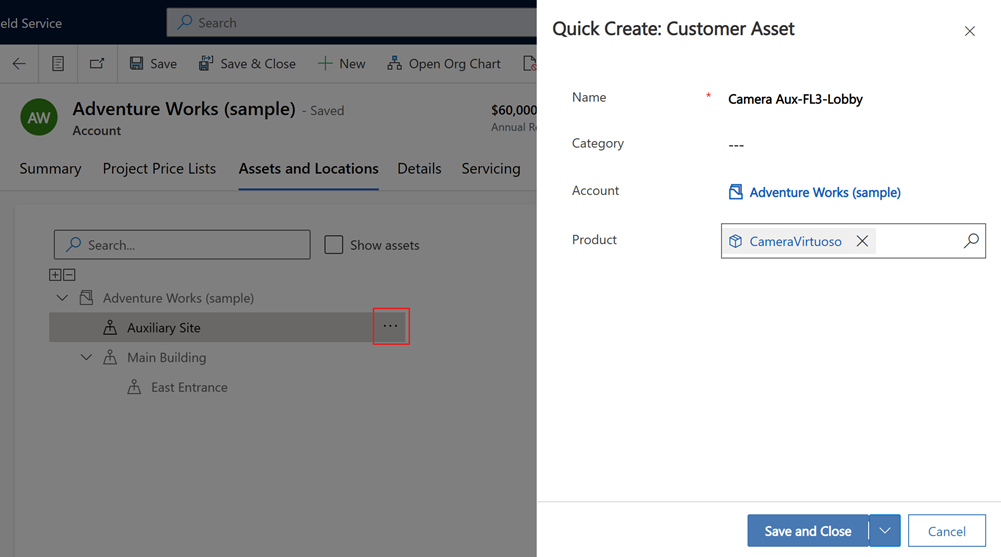
Rechercher un poste technique ou un actif
Utilisez la zone de recherche pour rechercher un poste technique. Pour rechercher des actifs et des postes, sélectionnez Afficher les actifs. Les résultats de recherche correspondants sont mis en évidence.
Pour les hiérarchies plus grandes ou plus complexes, développez ou réduisez les résultats en utilisant les icônes Développer tout (+) et Réduire tout (−).
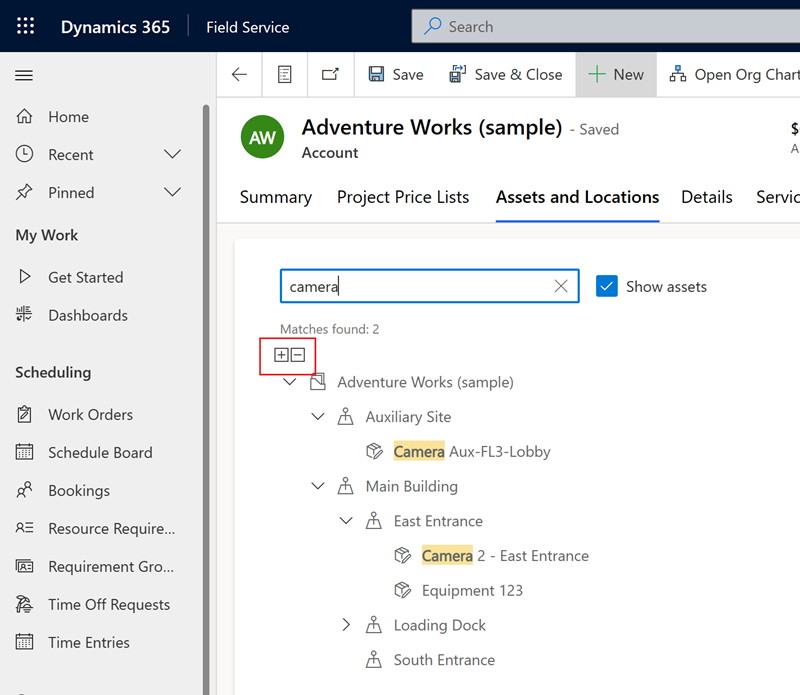
Astuce
Pour les hiérarchies d’actifs, l’icône d’informations en regard d’un actif vous informe de l’emplacement de l’actif associé.
Regardez la vidéo suivante pour en savoir plus sur la recherche de postes techniques et d’actifs.
Ajouter un poste technique à un ordre de travail
Associez un poste technique à un ordre de travail pour permettre aux techniciens de terrain de trouver plus facilement un actif client sur lequel travailler.
Si vous ne définissez pas de poste technique, le système utilise l’adresse de service figurant sur l’ordre de travail. Si aucune adresse de service n’existe, le système utilise l’adresse du contact qui a signalé le problème.
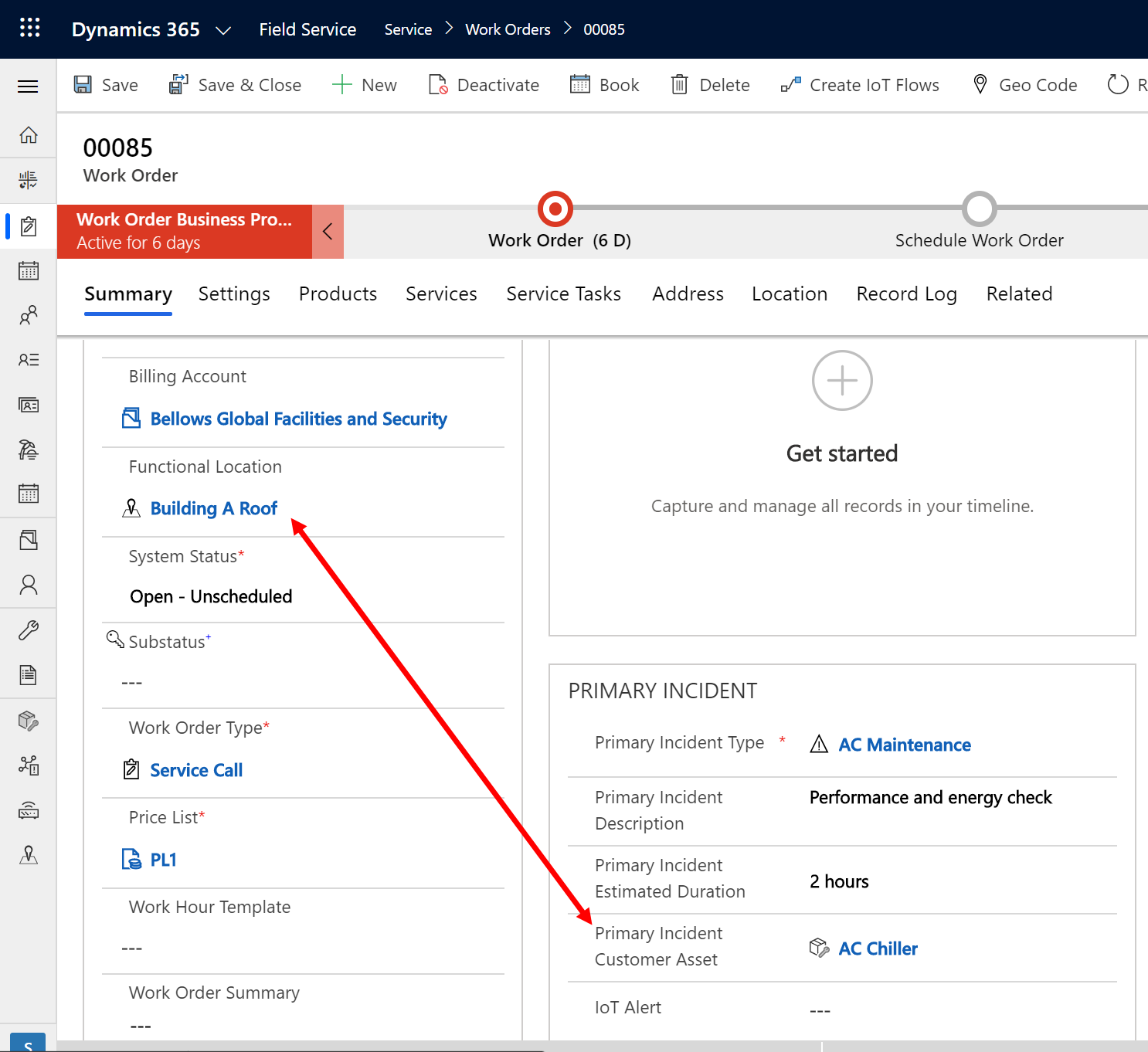
Si vous sélectionnez un poste technique, l’onglet Emplacement de l’ordre de travail affiche l’adresse et les coordonnées en latitude et en longitude du poste technique.
Ajouter plusieurs postes techniques à un ordre de travail
Le poste technique sur l’ordre de travail reflète l’emplacement de l’incident principal. Si plus de travail doit être fait, ajoutez des incidents à l’ordre de travail. Si une partie ou la totalité de ce travail implique des actifs à un emplacement différent de l’incident principal, vous pouvez sélectionner un poste technique différent pour chaque incident d’ordre de travail.
Par exemple, un technicien doit se rendre dans deux bâtiments différents pour effectuer la maintenance du système de climatisation d’un client. L’ordre de travail comprendrait deux incidents, chacun avec son poste technique respectif.
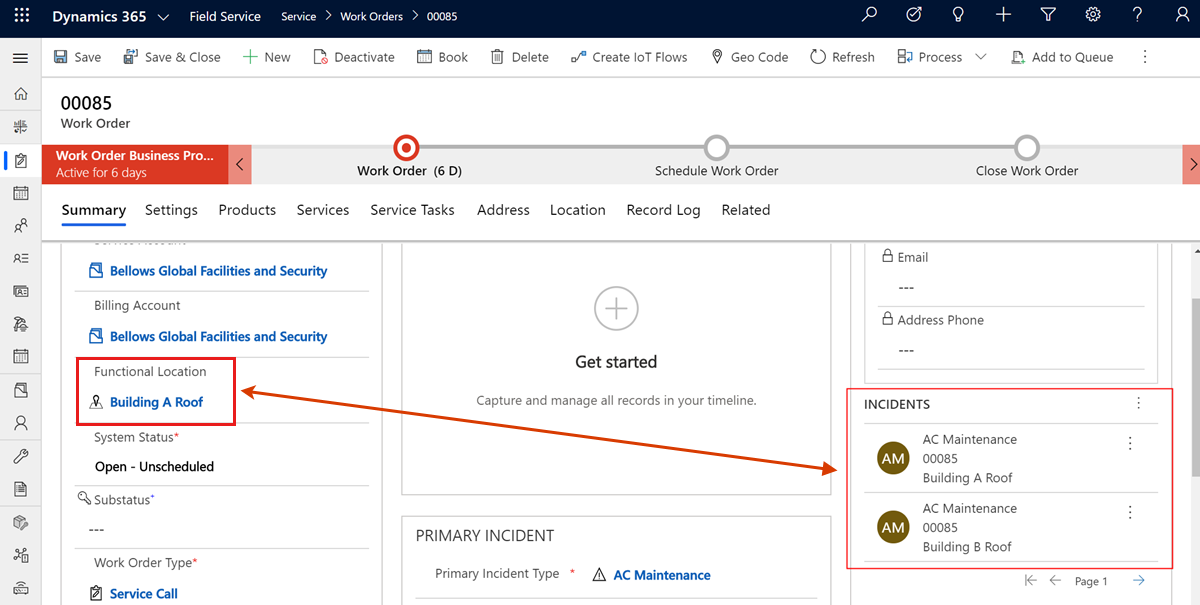
Poste technique dans l’application mobile
Les techniciens peuvent afficher le poste technique d’un ordre de travail dans l’application mobile Dynamics 365 Field Service. Si l’application est connectée à Internet, les techniciens peuvent également afficher et interagir avec les hiérarchies d’actifs client et de postes techniques.
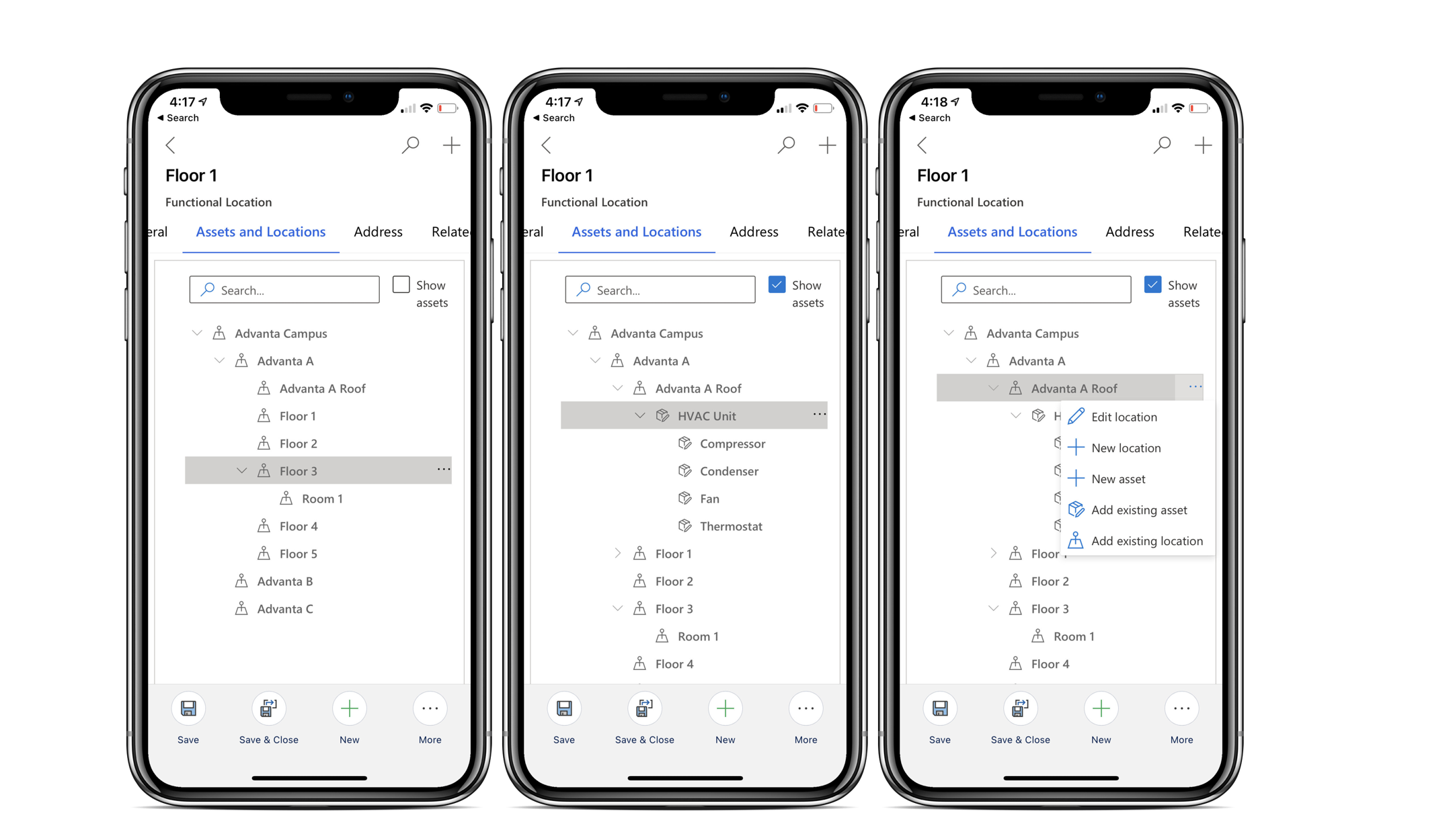
La vidéo suivante fournit une visite guidée de l’utilisation des postes techniques dans l’application mobile Field Service.
Remarque
Le filtrage des emplacements techniques par compte de service n’est pas pris en charge dans l’application mobile Field Service hors ligne.
Postes techniques pour les incidents
Si le workflow du service de l’organisation part d’un Incident, vous pouvez y associer les postes techniques également, sous l’onglet Field Service de l’enregistrement de l’incident.

Postes techniques pour les contrats de service
Ouvrir un contrat. Sous Configuration de réservation, sélectionnez ou créez une configuration de réservation du contrat.
Sous Incidents, sélectionnez ou créez un incident de réservation de contrat, puis sélectionnez un poste technique.